Настройка outlook вне домена
Обновлено: 04.07.2024
После установки в организации Exchange Server 2016 или Exchange 2019 необходимо настроить Exchange для потока обработки почты и клиентского доступа. Если этого не сделать, отправлять почту в Интернет будет невозможно, а внешние клиенты (например, Microsoft Outlook и устройства с Exchange ActiveSync) не смогут подключаться к организации Exchange.
Действия, описанные в этом разделе, предполагают базовой развертывание Exchange с одним сайтом Active Directory и пространством имен SMTP.
Дополнительные сведения о задачах управления, связанных с потоком обработки почты, клиентами и устройствами, см. в статьях Поток обработки почты и конвейер транспорта и Клиенты и мобильные устройства.
Что нужно знать перед началом работы
Предполагаемое время выполнения задачи: 50 минут.
Вы можете получать предупреждения о сертификате при подключении к веб-сайту Центра администрирования Exchange, пока не настроите сертификат SSL на сервере почтовых ящиков. Как это сделать, будет показано далее в этом разделе.
Сведения о том, как открыть Центр администрирования Exchange, см. в статье Центр администрирования Exchange в Exchange Server. Сведения о том, как открыть командную консоль Exchange, см. в статье Запуск командной консоли Exchange.
Сочетания клавиш для процедур, описанных в этой статье, приведены в статье Сочетания клавиш в Центре администрирования Exchange.
Возникли проблемы? Попросите помощи на форумах Exchange. Перейти на форумы можно по следующим ссылкам: Exchange Server, Exchange Online или Exchange Online Protection.
Шаг 1. Создание соединителя отправки в Интернет
Чтобы отправлять почту в Интернет, необходимо создать соединитель отправки на сервере почтовых ящиков. Инструкции см. в статье Создание соединителя отправки в Exchange Server для отправки почты в Интернет.
По умолчанию при установке Exchange создается соединитель получения под названием "Интерфейсный сервер <ServerName>_ по умолчанию". Этот соединитель принимает анонимные подключения SMTP с внешних серверов. Вам не требуется проводить какую-либо дополнительную настройку, если это вас устраивает. Если вы хотите ограничить входящие подключения с внешних серверов, измените соединитель получения Интерфейсный сервер <Mailbox server> по умолчанию на сервере почтовых ящиков. Дополнительные сведения см. в разделе Стандартные соединители получения, создаваемые при установке.
Шаг 2. Добавление дополнительных обслуживаемых доменов
Чтобы получать из Интернета почту для того или иного домена, в общедоступной службе DNS необходимо создать запись ресурса MX для этого домена. Каждая запись MX должна разрешаться в сервер с выходом в Интернет, получающий электронную почту для вашей организации.
Шаг 3. Настройка политики электронных адресов по умолчанию
Для выполнения этих процедур необходимы соответствующие разрешения. Сведения о необходимых разрешениях см. в статье запись "Политики адресов электронной почты" в статье Разрешения для электронных адресов и адресных книг.
Если вы добавили обслуживаемый домен на предыдущем этапе и хотите, чтобы он добавился для каждого получателя в организации, необходимо обновить политику электронных адресов по умолчанию. Инструкции см. в статьях Изменение политик адресов электронной почты и Применение политик адресов электронной почты к получателям.
Рекомендуем настроить имя участника-пользователя, которое совпадает с основным адресом электронной почты каждого пользователя. Если не указать имя участника-пользователя, совпадающее с электронным адресом пользователя, пользователь будет вынужден вручную указать домен и имя пользователя или имя участника-пользователя в дополнение к электронному адресу. Если его UPN соответствует электронному адресу, Outlook в Интернете (прежнее название — Outlook Web App), ActiveSync и Outlook автоматически сопоставят электронный адрес с UPN.
Шаг 4. Настройка внешних URL-адресов
Для выполнения этих процедур необходимы соответствующие разрешения. Сведения о необходимых разрешениях см. в разделе "Настройки виртуального каталога <Service>" в статье Разрешения клиентов и мобильных устройств.
Прежде чем клиенты смогут подключаться к новому серверу из Интернета, необходимо настроить внешние домены (или URL-адреса) в виртуальных каталогах во внешних службах клиентского доступа на сервере почтовых ящиков, а затем в общедоступных записях DNS. Ниже описана настройка одного и того же внешнего домена для внешних URL-адресов каждого виртуального каталога. Если вы хотите настроить другие внешние домены для одного или нескольких внешних URL-адресов виртуальных каталогов, необходимо настроить внешние URL-адреса вручную. Дополнительные сведения см. в статье Параметры по умолчанию для виртуальных каталогов Exchange.
Откройте Центр администрирования Exchange и выберите Серверы > Серверы, укажите ваш сервер почтовых ящиков с выходом в Интернет, к которому будут подключаться клиенты, а затем нажмите Изменить .
В открывшемся окне свойств сервера Exchange Server выберите вкладку Мобильный Outlook и настройте следующие параметры:
По завершении нажмите кнопку Сохранить.
Выберите Серверы > Виртуальные каталоги, а затем нажмите Настроить домен внешнего доступа .
В открывшемся окне Настроить домен внешнего доступа настройте следующие параметры:
Выберите серверы почтовых ящиков для использования с внешним URL-адресом. Нажмите Добавить
В открывшемся диалоговом окне Выбор сервера выберите нужный сервер почтовых ящиков и нажмите Добавить. Добавив все нужные серверы почтовых ящиков, нажмите кнопку ОК.
Вернитесь к разделу Серверы > Виртуальные каталоги, выберите owa (веб-сайт по умолчанию) на нужном сервере, а затем нажмите Изменить .
Откроется окно owa (веб-сайт по умолчанию). На вкладке Общие введите в поле Внешний URL-адрес следующие сведения:
По завершении нажмите кнопку Сохранить.
Вернитесь к разделу Серверы > Виртуальные каталоги, выберите ecp (веб-сайт по умолчанию) на нужном сервере, а затем нажмите Изменить .
Настроив внешний URL-адрес в виртуальных каталогах служб клиентского доступа на сервере почтовых ящиков, настройте общедоступные записи DNS для Outlook в Интернете, а также для автообнаружения и потока обработки почты. Эти записи должны указывать на внешний IP-адрес или имя FQDN сервера почтовых ящиков, подключенного к Интернету. Кроме того, они должны использовать доступные извне полные доменные имена, настроенные на сервере почтовых ящиков. В представленной ниже таблице описываются записи DNS, которые необходимо создать для обеспечения потока обработки почты и подключения внешних клиентов.
Как убедиться, что все получилось?
Чтобы убедиться, что вы успешно настроили внешние URL-адреса в виртуальных каталогах служб клиентского доступа на сервере почтовых ящиков, выполните указанные ниже действия.
В Центре администрирования Exchange выберите Серверы > Виртуальные каталоги.
В поле Выберите сервер укажите сервер почтовых ящиков с выходом в Интернет.
Выберите виртуальный каталог, а затем в области сведений проверьте, содержит ли поле Внешний URL-адрес правильное полное доменное имя, как в приведенной ниже таблице.
Чтобы убедиться, что общедоступные записи DNS успешно настроены, выполните указанные ниже действия.
Откройте командную строку и запустите программу nslookup.exe .
Измените значение на DNS-сервер, который может обращаться с запросами к общедоступной зоне DNS.
Используя nslookup , найдите запись для всех созданных полных доменных имен. Убедитесь, что для каждого FQDN возвращается правильное значение.
Используя nslookup , введите set type=mx и найдите обслуживаемый домен, добавленный на шаге 1. Убедитесь, что возвращенное значение соответствует FQDN сервера почтовых ящиков.
Шаг 5. Настройка внутренних URL-адресов
Для выполнения этих процедур необходимы соответствующие разрешения. Сведения о необходимых разрешениях см. в разделе "Настройки виртуального каталога <Service>" в статье Разрешения клиентов и мобильных устройств.
Чтобы клиенты могли подключаться к новому серверу из внутренней сети, необходимо настроить внутренние домены (или URL-адреса) в виртуальных каталогах служб клиентского доступа (внешних) на сервере почтовых ящиков, а затем настроить внутренние записи DNS.
Выполнив описанные ниже действия, вы сможете выбрать, нужно ли пользователям использовать один и тот же URL-адрес для доступа к серверу Exchange Server в интрасети и Интернете или разные URL-адреса. Это решение зависит от текущей схемы адресации или от схемы, которую вы хотите внедрить. Если внедряется новая схема адресации, рекомендуем использовать один и тот же URL-адрес для внутреннего и внешнего серверов. В случае применения одного URL-адреса пользователям будет проще получить доступ к серверу Exchange Server, так как им достаточно будет запомнить один адрес.
Независимо от вашего решения необходимо настроить частную зону DNS для настраиваемого адресного пространства. Дополнительные сведения об администрировании зон DNS см. в статье Администрирование DNS-сервера.
Дополнительные сведения о внутренних и внешних URL-адресах в виртуальных каталогах см. в статьях Параметры по умолчанию для виртуальных каталогов Exchange и Управление виртуальным каталогом.
Настройка внутреннего URL-адреса, совпадающего с внешним
Откройте консоль управления Exchange на сервере почтовых ящиков.
Сохраните имя узла сервера почтовых ящиков в переменной, которая будет использоваться на следующем этапе. Пример: Mailbox01.
Выполните все приведенные ниже команды в командной консоли Exchange, чтобы задать внутренние URL-адреса, соответствующие внешнему URL-адресу виртуального каталога.
Настроив внутренний URL-адрес в виртуальных каталогах сервера почтовых ящиков, настройте частные записи DNS для Outlook в Интернете и других возможностей подключения. В зависимости от конфигурации нужно будет настроить эти записи так, чтобы они указывали на внутренний или внешний IP-адрес либо имя FQDN сервера почтовых ящиков. В представленной ниже таблице приведены примеры рекомендуемых записей DNS, которые следует создать.
Как убедиться, что все получилось?
Чтобы убедиться, что вы успешно настроили внутренний URL-адрес в виртуальных каталогах сервера почтовых ящиков, сделайте следующее:
В Центре администрирования Exchange выберите Серверы > Виртуальные каталоги.
В поле Выберите сервер укажите сервер почтовых ящиков с выходом в Интернет.
Выберите виртуальный каталог и нажмите Изменить .
Проверьте, указаны ли в поле Внутренний URL-адрес правильное полное доменное имя и служба, как показано в приведенной ниже таблице.
Чтобы убедиться в том, что частные записи DNS успешно настроены, выполните следующие действия:
Откройте командную строку и выполните nslookup.exe .
Измените значение на DNS-сервер, который может обращаться с запросами к частной зоне DNS.
Используя nslookup , найдите запись для всех созданных полных доменных имен. Убедитесь, что для каждого FQDN возвращается правильное значение.
Настройка внутреннего URL-адреса, отличающегося от внешнего
Откройте Центр администрирования Exchange и выберите Серверы > Виртуальные каталоги.
На сервере почтовых ящиков с выходом в Интернет выберите нужный виртуальный каталог и нажмите Изменить .
Когда закончите, нажмите кнопку Сохранить.
Повторите предыдущие действия для каждого виртуального каталога, который требуется изменить.
Внутренние URL-адреса виртуальных каталогов ECP и OWA должны быть одинаковыми. В виртуальном каталоге автообнаружения невозможно задать внутренний URL-адрес.
Настроив внутренний URL-адрес в виртуальных каталогах сервера почтовых ящиков, настройте частные записи DNS для Outlook в Интернете и других подключений. В зависимости от конфигурации нужно будет настроить эти записи так, чтобы они указывали на внутренний или внешний IP-адрес либо имя FQDN сервера почтовых ящиков. В представленной ниже таблице приведены примеры рекомендуемых записей DNS, которые следует создать.
Как убедиться, что все получилось?
Чтобы убедиться, что вы успешно настроили внутренние URL-адреса в виртуальных каталогах служб клиентского доступа на сервере почтовых ящиков, выполните указанные ниже действия.
В Центре администрирования Exchange выберите Серверы > Виртуальные каталоги.
В поле Выберите сервер укажите сервер почтовых ящиков с выходом в Интернет.
Выберите виртуальный каталог и нажмите Изменить .
Чтобы убедиться, что частные записи DNS успешно настроены, выполните указанные ниже действия.
Откройте командную строку и запустите программу nslookup.exe .
Измените значение на DNS-сервер, который может обращаться с запросами к частной зоне DNS.
Используя nslookup , найдите запись для всех созданных полных доменных имен. Убедитесь, что для каждого FQDN возвращается правильное значение.
Шаг 6. Настройка SSL-сертификата
Некоторые службы, такие как мобильный Outlook и Exchange ActiveSync, требуют настройки сертификатов на сервере Exchange Server. Ниже показано, как настроить SSL-сертификат от стороннего центра сертификации (ЦС).
Сертификат следует запросить у стороннего ЦС, чтобы клиенты автоматически ему доверяли. Дополнительные сведения см. в статье Рекомендации для сертификатов Exchange.
Как минимум, следует выбрать SMTP и IIS.
При появлении предупреждения Перезаписать существующий SMTP-сертификат по умолчанию? нажмите кнопку Да.
Как убедиться, что все получилось?
Чтобы убедиться, что вы успешно добавили новый сертификат, выполните указанные ниже действия.
В Центре администрирования Exchange последовательно выберите пункты Серверы > Сертификаты.
Выберите новый сертификат и затем в области сведений убедитесь, что выполнены следующие условия:
значение параметра Состояние равно Действительный;
в поле Назначен службам указаны как минимум IIS и SMTP.
Как убедиться, что это сработало?
Чтобы убедиться, что вы настроили поток обработки почты и внешний клиентский доступ, выполните указанные ниже действия.
Создайте новый профиль в приложении Outlook и/или на устройстве ActiveSync. Убедитесь, что новый профиль успешно создается в Outlook или на мобильном устройстве.



В Outlook 2016 разработчики полностью убрали возможность ручной настройки почтового профиля пользователя для подключения к серверу Exchange. Предполагается, что Outlook 2016 должен автоматически получить всю необходимую информацию с помощью процедуры Autodiscover (все возможные варианты, позволяющие клиенту выполнить автообнаружение описаны в статье Медленная работа автообнаружения Exchange Autodiscover в Outlook 2016).
Однако в некоторых случаях автообнаружение не может быть выполнено (не правильно настроен Autodiscover, проблемы с доступом к файлу Autodiscover.xml и т.п.) и пользователю нужно настроить подключение к Exchange серверу вручную. Разберемся, как это сделать.
Совет. Конечно, в первую очередь нужно попытаться добиться от почтовых администраторов, чтобы они настроили корректный Autodiscover для внешних и внутренних клиентов. Допустим, что по каким-то причинам это реализовать не получается.Метод 1. Локальный XML редирект
Метод 2. Локальный XML файл с настройками подключения к Exchange
В том случае, если URL с файлом autodiscover.xml недоступен, придется создать локальный XML файл с полными настройками пользователя для подключения к Exchange. Пример параметров, которые нужно указывать в этом файле можно получить с уже настроенного клиента Outlook. Для этого, перейдите в папку C:\Users\%username%\AppData\Local\Microsoft\Outlook, где вы найдете файл с именем [длинныйGUID]-Autodiscover.xml.

Скопируйте этот файл, измените, если нужно параметры учетной записи и поместите его в папку C:\Autodiscover\autodiscover.xml. Затем выполните 3 и 4 шаг из первого метода.
Если получить такой файл не удаётся, можно попробовать создать его вручную. Формат файла должен быть таким.
<?xml version="1.0" encoding="utf-8"?>
<Autodiscover xmlns="http://schemas.microsoft.com/exchange/autodiscover/responseschema/2006">
<Response xmlns="http://schemas.microsoft.com/exchange/autodiscover/outlook/responseschema/2006a">
<User>
<AutoDiscoverSMTPAddress>[SMTP_ADDRESS]</AutoDiscoverSMTPAddress>
<LegacyDN>[USER_LEGACYDN]</LegacyDN>
</User>
<Account>
<AccountType>email</AccountType>
<Action>settings</Action>
<Protocol>
<Type>EXCH</Type>
<Server>[SERVER_NAME]</Server>
<ServerDN>[SERVER_DN]</ServerDN>
<AuthPackage>[RPC_AUTH_PACKAGE]</AuthPackage>
</Protocol>
</Account>
</Response>
</Autodiscover>
В данных XML файлах нужно изменить данные в квадратных скобках на информацию, соответствующую вашему домену (ее может выдать администратор Exchange или AD).



Собственно, возникла задача: можно ли сделать общую адресную книгу Outlook для всех пользователей домена без использования сервера Exchange. Что, собственно, имеется: домен Active Directore, клиентские ОС (Windows Xp SP3 и Windows 7) и установленный на них MS Outlook версий 2003/2007/2010. Необходимо чтобы все пользователи домена в Outlook имели общий список внешних контактов.
При реализации этой задачки рассматривались различные варианты, начиная от необходимости разработки скриптов по синхронизации контактов между клиентами до различных сторонних решений. Однако все это было признано достаточно трудоемким и неудобным, пока в голову не пришла идея – а что если воспользоваться уже имеющейся единой базой данных под именем Active Directory для хранения информации обо всех общих контактах. Поэтому стали копать в сторону поддержки LDAP в Outlook (которая как оказывается имеется. ).
Подготовительные шаги. В структуре Active Directory создадим отдельный организационный элемент OU, с именем, например, Contact. В данной OU будут храниться все наши внешние контакты. Заполним созданный нами OU элементами AD типа «Контакты», задав им необходимые имена и email адреса (у контактов обязательно должные быть заполнены поля Display Name и E-mail).
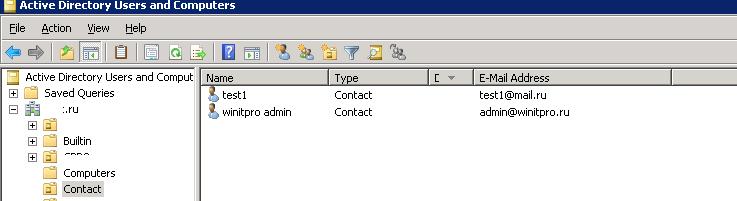
Настроим клиент Outlook на использование общей базы контактов по LDAP. В данной инструкции я буду настраивать Outlook 2010, в Outlook 2007/2003 процедура аналогично за исключением различий в интерфейсе и расположении/названии пунктов меню, я думаю, вы сами все найдете.
Настройка Outlook 2010 на общую адресную книгу LDAP
Таким образом, мы настроили наш Outlook 2010 на использование общей адресной книги контактов, хранящейся в каталоге AD.
Руководство накупило себе ноутбуков с windows 7 home, которые нельзя завести в домен, и хочет на них иметь почту в Outlook'e. Все настраивается, работает, но до первой перезагрузке компа или сервера Exchange. Выскакивает табличка с просьбой ввести логин/пароль. Проблема в том, что по умолчанию Outlook пытается авторизоваться не в домене, а на сервере exhcange.(т.е. Надо: <domen>/<user>, а получается <exchange.domen>/<user>).
1. Можно Раз и на всегда запомнить пароль в Oulook'e? (ставлю галочку запомнить пароль, но на след раз опять спрашивает)
2. В противном случае, можно поменять, чтобы авторизация была не на локальном компьютере Exchnage а на контролере домена?
PS: еще маленький вопрос: для правильной работы OWA какой нужен сертификат от verisign или других доверенных центров сертификации.
Ответы
Exchange сам не умеет проверять пользователей. Делает он это отправив запрос на DC.
Для работы OWA внутри сети вам будет достаточно поднять Certificate Authority внутри сети и выдать WEB-сертификат для службы IIS вашего почтового сервера.
При работе из внешнего мира, будет сложней. Или пользователям надо самостоятельно импортировать ваш корневой сертификат, или вам прийдется купить сертификат в интренете для вашего доменного имени.
- Предложено в качестве ответа zero55 5 февраля 2010 г. 10:40
- Помечено в качестве ответа Daniil Khabarov Moderator 8 февраля 2010 г. 12:41
Все ответы
Авторизация в любом случае происходит контролером домена, но спрашивает учетные данные Exchange. Т.к. не в домене машина, то пароль вводить все таки предется. Предлогаю пользователям авторизовываться по e-mail адресу. Если UPN суфикс с ним не совпадает - заменить UPN суфикс, предварительно добавив какие надо в альтернативные.
Маленький ответ: самый дешевый (порядка 100 $ в год который). Если нужна поддержка autodiscovery и т.д. следует обратить внимание на так называемые UC сертификаты. На деле это сертификаты с несколькими дополнительными именами.
MCSE:M 2003, MCITP:EA, EMA
по е-маил не получится. Т.к. имя пользователя имя пробел фамилия, а почта имя точка фамилияпо е-маил не получится. Т.к. имя пользователя имя пробел фамилия, а почта имя точка фамилияУ вас бездоменные пользователи Win7 подключены как MAPI-клиенты. Переведите их на OWA или Anywhere.
Для правильной работы OWA (и Anywhere) достаточно сертификата от локального ЦС.
Exchange сам не умеет проверять пользователей. Делает он это отправив запрос на DC.
Для работы OWA внутри сети вам будет достаточно поднять Certificate Authority внутри сети и выдать WEB-сертификат для службы IIS вашего почтового сервера.
При работе из внешнего мира, будет сложней. Или пользователям надо самостоятельно импортировать ваш корневой сертификат, или вам прийдется купить сертификат в интренете для вашего доменного имени.
Читайте также:

